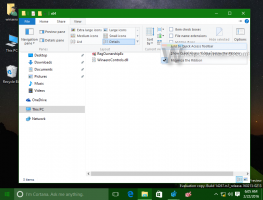Kaip įjungti SSD diskų TRIM sistemoje „Windows 10“.
TRIM yra speciali ATA komanda, kuri buvo sukurta siekiant išlaikyti didžiausią jūsų SSD diskų našumą visą jūsų SSD naudojimo laiką. TRIM nurodo SSD valdikliui iš anksto ištrinti netinkamus ir nenaudojamus duomenų blokus iš saugyklos, todėl kai įvyksta rašymo operacija, ji baigiama greičiau, nes trynimo operacijoms nereikia skirti laiko. Jei TRIM automatiškai neveiks sistemos lygiu, jūsų SSD našumas laikui bėgant pablogės, nebent rankiniu būdu naudosite įrankį, galintį nusiųsti jam komandą TRIM. Štai kaip išjungti arba įjungti TRIM funkciją kietojo kūno diskams sistemoje „Windows 10“.
Pagal numatytuosius nustatymus TRIM įjungtas visuose SSD. Tačiau prieš tęsiant verta patikrinti, ar TRIM tinkamai įjungtas jūsų SSD sistemoje „Windows 10“. Žiūrėkite šį straipsnį:
Kaip sužinoti, ar TRIM įgalintas SSD sistemoje „Windows 10“.
Trumpai tariant, padidintoje komandų eilutėje turite vykdyti šią komandą:
fsutil elgesio užklausa išjungtaeletenotify
Išvestyje galite rasti vieną iš šių reikšmių.
NTFS DisableDeleteNotify = 0 – TRIM palaikymas įjungtas SSD diskams su NTFS
NTFS DisableDeleteNotify = 1 – SSD su NTFS TRIM palaikymas išjungtas
NTFS DisableDeleteNotify šiuo metu nenustatytas – SSD su NTFS TRIM palaikymas šiuo metu nenustatytas, bet bus automatiškai įjungtas, jei bus prijungtas SSD su NTFS.
„Windows 10“ TRIM palaiko ir NTFS, ir ReFS failų sistemos. Jei jūsų diskas suformatuotas naudojant ReFS, komanda fsutil praneš apie tai.
ReFS DisableDeleteNotify = 0 – TRIM palaikymas įjungtas SSD diskams su ReFS
ReFS DisableDeleteNotify = 1 – TRIM palaikymas išjungtas SSD diskams su ReFS
ReFS DisableDeleteNotify šiuo metu nenustatytas – SSD su ReFS TRIM palaikymas šiuo metu nenustatytas, bet bus automatiškai įjungtas, jei bus prijungtas SSD su ReFS.
Kaip tikriausiai žinote, kai ištrinate bet kokius duomenis iš kietojo kūno disko, „Windows“ pažymi juos kaip ištrintus. Tačiau duomenys fiziškai lieka diske ir gali būti atkurti. Tai yra SSD valdiklio šiukšlių surinkimas, nusidėvėjimo išlyginimo algoritmai ir TRIM, kurie nurodo nuvalyti blokus, kad jie būtų tušti ir paruošti perrašyti. TRIM dėka saugojimo blokai, kuriuose yra ištrinti duomenys, bus ištrinti ir kitą kartą įrašius tą pačią sritį, įrašymo operacija bus atlikta greičiau.
Norėdami įgalinti SSD TRIM sistemoje Windows 10, turite naudoti FSUTIL įrankį. Atlikite šiuos veiksmus.
-
Atidarykite padidintą komandų eilutę instancija.
- Jei jūsų diskas suformatuotas naudojant NTFS, naudokite šią komandą, kad ją įjungtumėte.
fsutil elgsenos rinkinys išjungtas, panaikinti NTFS 0
Ši komanda ją išjungs.
fsutil elgsenos rinkinys išjungtas išjunkite NTFS 1
- Jei jūsų diskas suformatuotas naudojant ReFS, naudokite šią komandą, kad įgalintumėte SSD TRIM:
fsutil elgsenos rinkinys išjungtas, panaikinti ReFS 0
Priešinga komanda yra tokia.
fsutil elgsenos rinkinys išjungtas, panaikinti ReFS 1
Viskas.